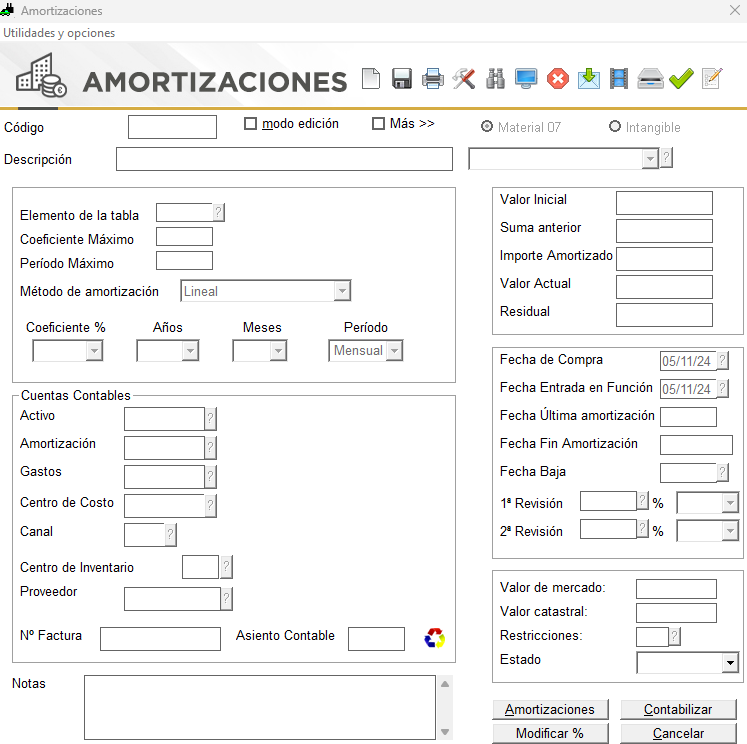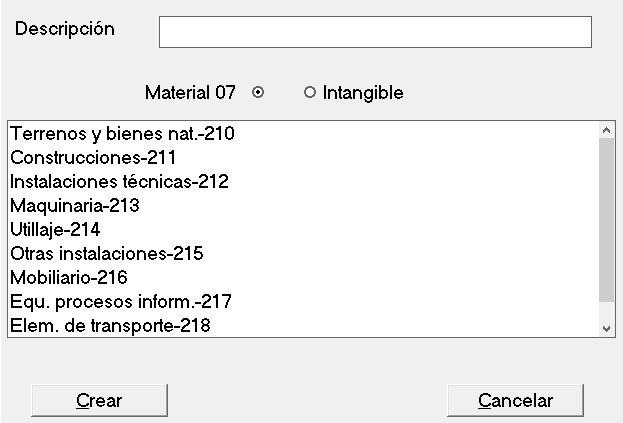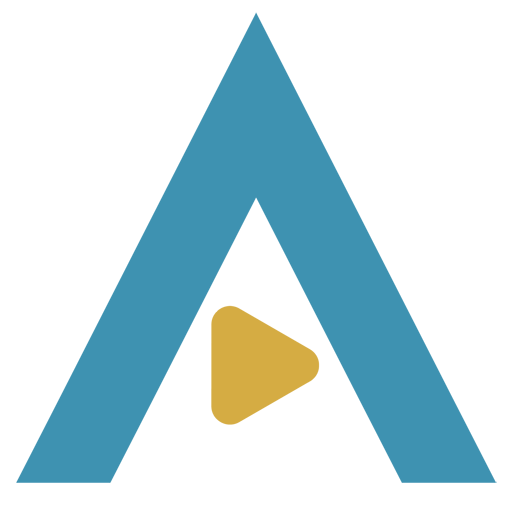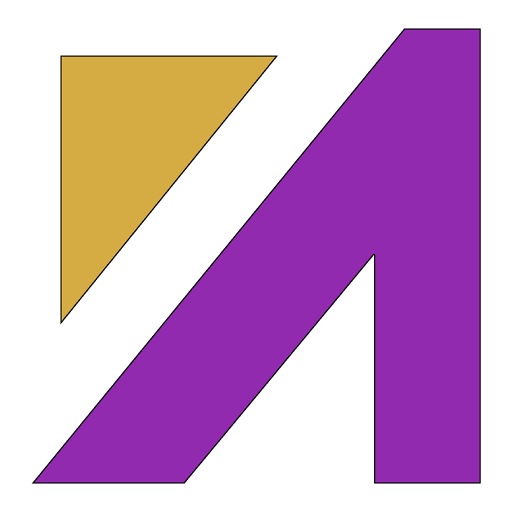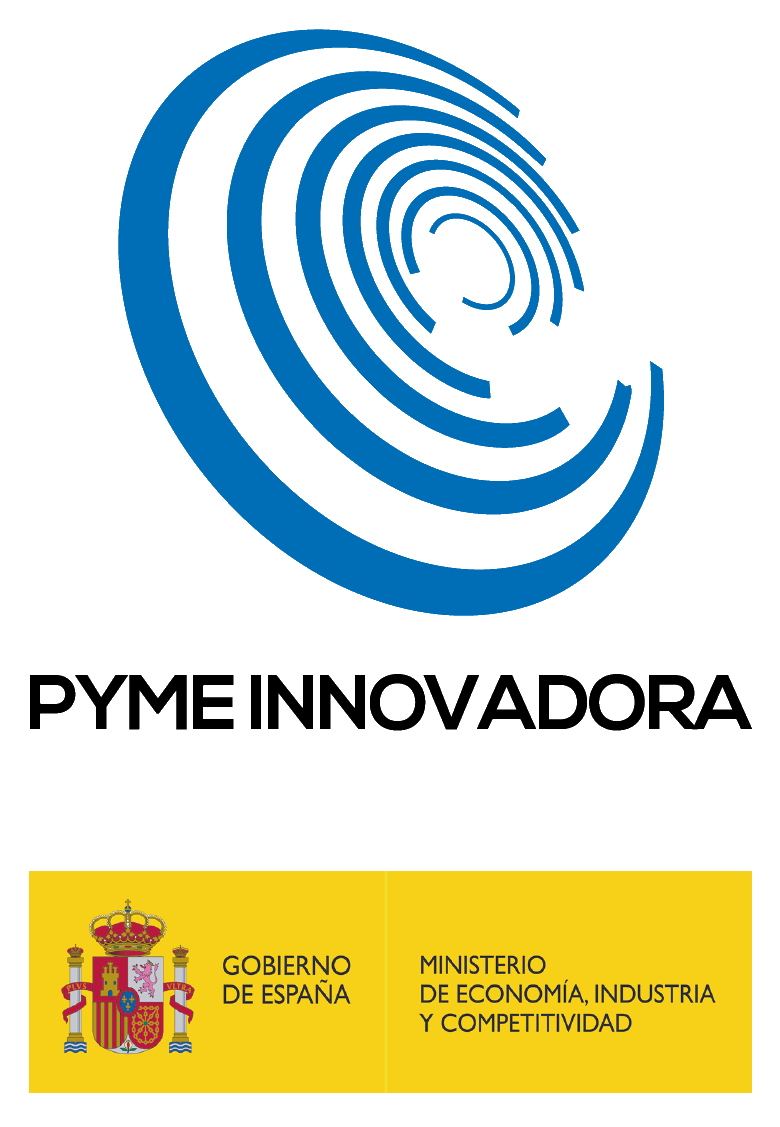ContaNet - Amortizaciones - Crear nuevo elemento
Aprenda a crear, configurar y generar una amortización de un elemento de inmovilizado.
CREACIÓN DE UN NUEVO ELEMENTO DE AMORTIZACIÓN
Acceda a Módulos > Amortizaciones o pulse en el botón de la barra de herramientas Amortizaciones de inmovilizados
Nota: Esta ventana también puede aparecer de forma automatizada al realizar una compra de un elemento, o sencillamente, si en el Diario de apuntes crea una cuenta que pertenezca al grupo 2. Si en ese momento no desea crear el elemento puede cerrarla. Para conocer o gestionar esta configuración acceda a Herramientas > Personalización > Automático > Ficha inmovilizado para grupo, indique el código 2 (representa al nivel de mayores) y seleccione el campo Al crear Cuentas
Una vez que esté en el módulo:
1. Pulse el botón Nuevo  y:
y:
- en Descripción, introduzca el nombre de elemento,
- escoja si el elemento es Material o Intangible,
- en el listado, indique a qué grupo pertenece el elemento
Crear
2. La ficha que se creará con la descripción indicada. El Código es el número del elemento, este campo NO debe confundirse con el código de la cuenta contable del elemento. Contanet utiliza este campo de forma interna y puede cambiar cuando sea necesario.
Los siguientes campos son obligatorios al crear un nuevo elemento:
- Elemento de la tabla, pulse en el botón de buscar y seleccione en el listado de coeficientes actuales, el que pertenece al elemento. Esta acción completará los campos: Coeficiente Máximo, Período Máximo, Coeficiente %, Años, Meses y Período. Puede modificar la información de estos campos si lo necesita.
- Cuentas Contables, en estos campos según la configuración que haya indicado en Personalización
 de los elementos (Consulte esta ayuda) el programa realizará la contabilización de las amortización, puede seleccionar la cuenta si existe en el plan de cuentas, o dejar las que el programa crea por defecto. En cualquier caso, al Contabilizar el programa leerá y usará la configuración que exista y las cuentas que indique en los campos Amortización y Gastos
de los elementos (Consulte esta ayuda) el programa realizará la contabilización de las amortización, puede seleccionar la cuenta si existe en el plan de cuentas, o dejar las que el programa crea por defecto. En cualquier caso, al Contabilizar el programa leerá y usará la configuración que exista y las cuentas que indique en los campos Amortización y Gastos - Valor Inicial, del elemento
- Fecha de Compra y Entrada en función, será misma en caso de que el inmovilizado no haya sido amortizado en otras aplicaciones anteriormente
- Centro de Costo, si cuenta de Gastos del elemento está marcada como "analítica" debe indicar el código del Centro de Costo
- Canal, indique el código del canal si trabaja con este campo en contabilidad
Importante: Cuando el elemento que crea en Contanet ha sido amortizado con otras aplicaciones, debe indicar en el campo Suma Anterior el importe amortizado. A continuación, en la Fecha de Entrada en función debe indicar la Fecha en la que empezará a llevar la contabilización de las amortizaciones en Contanet. Por último, la Fecha de Compra será la fecha en la que se adquirió el elemento en su día.
3. Al pulsar Guardar  se crea el elemento y se define en base al % de coeficiente la Fecha fin de Amortización
se crea el elemento y se define en base al % de coeficiente la Fecha fin de Amortización
4. El botón Ver por pantalla muestra el detalle la amortización generada.
muestra el detalle la amortización generada.
Si desea cambiar o editar la información que ha introducido dentro de la ficha, pulse el Check modo edición
Nota: Si ha contabilizado algún período no modifique los datos como el Valor Inicial, % de amortización, Fecha de Compra y Fecha Entrada en Función.
Descripción de cabecera
Nuevo, crea ficha en blanco para introducir un nuevo inmovilizado
Guardar, guarda cambios realizados en la ficha del elemento en pantalla
Imprimir, genera distintos tipos de informes
Personalización, desde esta opción se configura el método de trabajo para las amortizaciones de Contanet. Para más información sobre la configuración pulse aquí
Buscar, muestra el listado de los elementos que se han creado y permite localizar elementos que necesite ver
Anular, elimina la ficha del inmovilizado y su respectiva amortización. Para hacerlo, busque el elemento. Una vez que lo tenga en pantalla pulse este botón.
Nota: este proceso es irreversible. Realice una copia de seguridad antes de Anular un elemento.
Recibir, importa los elementos y amortizaciones de empresas de Contanet.
Escanear, adjunta PDF o imagen al elemento activo
Validación de elementos, proceso que revisa los elemento internamente en busca de errores o incidencias en el listado
Inversiones en Canarias, si está en territorio canario y el elemento ha sido sujeto a este Régimen aparecerá el ejercicio y el importe materializado del mismo.
Información adicional
Los siguientes campos son opcionales e individuales. Añaden información orientativa al contable y no afectan al plan de amortización ni a la contabilización del elemento
Valor del Mercado, Valor catastral, Estado, Restricciones y Notas
Consulte aquí la versión en la que se encuentra disponible el Módulo de Amortización
Ver ayuda "Configuración de las Amortizaciones"
Ver ayuda "Introducción a las Amortizaciones (Video)"
Revisada y actualizada 26/04/24
Programa: ContaNet
Referencia: Amortizaciones-Crear-nuevo-elemento
Fecha de modificación: 29/03/2022